Google Chrome es para la mayoría de usuarios en Android su opción de preferencia. Es cierto que hay alternativas bastante completas, pero la integración de Google en este navegador siempre ha supuesto un 'plus' considerable. No obstante, no está exento de fallos como los cierres fantasma, o el alto consumo de recursos.
Si eres habitual usuario de Chrome, y abres muchas pestañas a la vez, este truco que te traemos hoy te será de gran utilidad. Se trata de guardar múltiples pestañas abiertas en marcadores, evitando ir una a una manualmente. Sigue leyendo y en pocos pasos lo habrás conseguido.
Cómo añadir a marcadores las pestañas abiertas
Puede que nunca te plantearas siquiera que esta opción pudiera estar en Chrome, pero sí, cuando la descubrimos nos pareció todo un acierto por parte de la compañía de Mountain View. Si habitualmente dejamos estar muchas pestañas en el navegador, puede volverse un caos realizar cualquier acción sobre ellas, como añadirlas a marcadores.
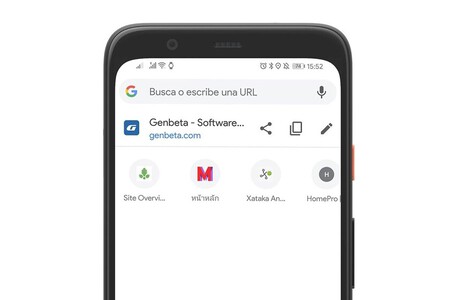
Lo natural es ir navegando entre las pestañas para dar con las que deseamos guardar, pero este pequeño truco nos ahorrará un buen rato, pues lo convierte en una acción ágil e intuitiva, como veremos a continuación. Es recomendable actualizar a la última versión que Google Play Store nos sirva, consejo para navegantes anti-actualizaciones.
Pues bien, una vez estemos en el navegador web de Google con nuestras mil y una pestañas, tocaremos el botón que nos lleva al administrador de pestañas, ese que se encuentra en la barra superior. Veremos entonces todos estos sitios web previsualizados en filas de dos, y pulsaremos sobre el icono de los tres puntitos de la esquina superior derecha.
Se desplegarán más opciones, entre las cuales debemos elegir 'Seleccionar pestañas', lo que habilitará un modo de selección en lote, el arma secreta que nos permitirá ir seleccionando aquellas que queremos añadir a marcadores. Según vayamos tocando en pestañas, veremos el número de la selección en la parte superior.
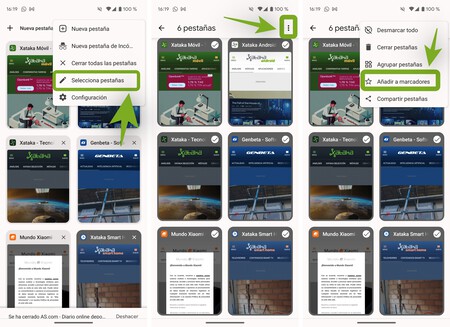
Una vez tenemos "las elegidas" acudiremos de nuevo al desplegable que tocamos en el paso anterior, donde ahora veremos la opción de 'Añadir a marcadores'. Bastará con tocar este botón para que las URL de las pestañas pasen a buen recaudo.
Ahora sí, parece que no Chrome no tendría tal habilidad pero efectivamente, estaba algo escondida. Si buscamos aprender más secretos del navegador de Android, otros trucos como el que facilita volver atrás en el historial o las mejores 'flags' ocultas mejorarán la experiencia de usuario.
Imagen de portada | Bing Image Creator con edición
En Xataka Android | Cómo limpiar las cookies de Google Chrome sólo para una web concreta





